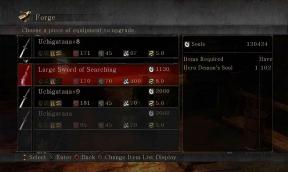Como consertar o iMessage que parou de funcionar repentinamente no Apple iPhone XS Max?
Miscelânea / / August 05, 2021
Ao contrário das mensagens em planos de celular, o iMessage é um serviço integrado da Apple que permite aos usuários da Apple enviar mensagens de texto, contatos, detalhes de contato, vídeos, documentos, fotos, etc. gratuitamente. Ele usa Wi-Fi ou rede de dados para conectar e enviar mensagens para dispositivos Apple por meio do aplicativo Mensagens. O iMessage é muito diferente das mensagens tradicionais usuais que você envia através de um plano de celular que custa um pouco e tem um limite de 160 caracteres, enquanto as mensagens MMS têm dados limitados. Portanto, o iMessage transcende o limite de dados e caracteres, permitindo que os usuários da Apple falem livremente.
O aplicativo requer uma conexão de internet conforme mencionado acima, bem como um ID Apple válido e, portanto, apenas aqueles que usam iPhones da Apple e iPads, entre outros, serão capazes de conversar entre si, então é impossível que um usuário Android possa escolher e contribuir. Embora o aplicativo funcione muito bem, ele apresenta pequenas falhas aqui e ali e, às vezes, pode parar trabalhando temporariamente por alguns segundos ou uma duração considerável até que você, como usuário, não faça nada para consertá-lo.
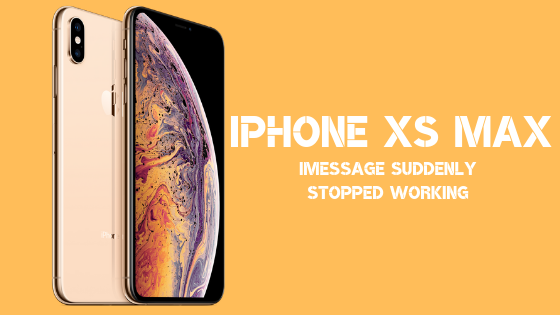
Como um colega usuário do iPhone XS Max, posso dizer como é quando o aplicativo iMessage para de funcionar de repente. Pode haver vários problemas envolvidos para acionar o problema em primeiro lugar, então veja como você pode corrigir o iMessage que parou de funcionar repentinamente.
Índice
-
1 Como consertar o iMessage que parou de funcionar repentinamente no Apple iPhone XS Max?
- 1.1 Método nº 1: certifique-se de que possui uma conexão de internet funcionando
- 1.2 Método 2: Desligue o iPhone XS Max
- 1.3 Método nº 3: Saia e faça login novamente no iMessage
- 1.4 Método # 4: Ajustar 'Data e Hora'
- 1.5 Método 4: Atualizar para o novo iOS
- 1.6 Método # 5: redefinir as configurações de rede em seu dispositivo
- 1.7 Método # 6: redefinir todas as configurações em seu dispositivo
- 1.8 Peça ajuda profissional
Como consertar o iMessage que parou de funcionar repentinamente no Apple iPhone XS Max?
Método nº 1: certifique-se de que possui uma conexão de internet funcionando
Uma vez que o iMessage funciona com a ajuda da conexão à Internet, seja ele de dados móveis ou Wi-Fi, ele requer acesso estável à Internet por meio de um ponto de acesso para transmitir as mensagens e recebê-las. Se você envia uma mensagem e leva um século para ser enviada, pode estar tendo problemas com a Internet.
Se forem dados móveis, alternar Dados de celular girando EM e FORA várias vezes pode ajudar. Você também pode ativar o modo avião por alguns segundos e desativá-lo para verificar se os dados móveis estão estáveis ou não. Verifique a força da rede também, porque é possível que você esteja em uma força de rede baixa e, portanto, tendo problemas com o aplicativo iMessage. Se você estiver usando Wi-Fi, a mesma regra se aplica a ele quando você alterna o Wi-Fi algumas vezes e usa o Modo Avião, que atua como um salto inicial para problemas relacionados à rede, eliminando-o.
Método 2: Desligue o iPhone XS Max
O iMessage que parou de funcionar no iPhone XS Max parece ser um problema no lado do aplicativo, o que significa que pode ter foi acionado por um bug desconhecido e aleatório ou falha técnica que faz com que o aplicativo oscile e pare de funcionar por completo de repente. Siga o referido procedimento e verifique se funciona a seu favor ou não.
- Em primeiro lugar, recue para o Configurações aplicativo na tela inicial e toque em Mensagens.
- Você precisa desligar iMessages então use o controle deslizante e desative-o.
- Em seguida, pressione Lado botão e qualquer um dos Volumeroqueiros até que o telefone apague e exiba um controle deslizante com a legenda 'Deslize para desligar' que você pode deslizar para a direita.
- Feito isso, o telefone será desligado.
- Aguarde 30 segundos, pressione o Botão lateral e segure até que um Logotipo da Apple não é exibido na tela e, em seguida, solte o botão.
- Assim que o iPhone XS Max estiver ligado, vá para Configurações >> Mensagens e ligue-o novamente.
Método nº 3: Saia e faça login novamente no iMessage
Quando você entra e permanece em um aplicativo, você é registrado em uma sessão que termina quando você sai do aplicativo ou sai, o que ocorrer primeiro. Embora pequeno, há uma probabilidade de que seu aplicativo iMessage esteja enfrentando problemas devido a serviços relacionados à conta, por isso ele parou de funcionar abruptamente. Pode até mostrar que a sessão de login era inválida e assim por diante e, portanto, o novo login no aplicativo pode funcionar neste caso.
- Primeiro de tudo, abra o Configurações aplicativo na tela inicial e direto para Mensagens >> enviar e receber.
- Em seguida, toque no seu identificação da Apple que você deve lembrar e, em seguida, toque em Sair para fazer o mesmo.
- Uma reinicialização suave é recomendada após tomar este método que você pode seguir usando ‘Método # 2’.
- Assim que o telefone estiver ligado, vá para Configurações >> Mensagens >> Enviar e receber e toque em identificação da Apple para entrar novamente.
Método # 4: Ajustar 'Data e Hora'
Pode parecer um pouco estranho demais, embora seja um fato que a data e a hora incorretas podem afetar um aplicativo ou sistema de várias maneiras. Se você não definiu a hora e a data corretamente ou o aplicativo está enfrentando problemas para coletar os detalhes sobre a data e hora atuais, ele pode parar de funcionar também, mas isso acontece por vários motivos.
Etapa 01: Para ter certeza de que Data hora estão corretos do seu lado, você precisa abrir Configurações e navegue para Geral >> Data e hora.
Etapa 02: Examine a hora real e compare-a com a hora e a data mencionadas aqui e ajuste-a um pouco para caber na conta.
Etapa 03: Existe uma opção para configurar automaticamente Data hora que é algo que você deve habilitar, pois será configurado de acordo sem qualquer intervenção humana.
Observe que não apenas a data e hora, mas Fuso horário é crucial às vezes e, portanto, você precisa configurá-lo com precisão e veja como você pode fazer isso.
Etapa 01: Abra as configurações e prossiga para Privacidade → Serviços de localização → Serviços do sistema → Definir fuso horário.
Etapa 02: Depois de definir o fuso horário, você pode verificá-lo na seção Configurações >> Geral >> Data e hora para verificá-lo.
Método 4: Atualizar para o novo iOS
A Apple lança uma atualização do iOS de vez em quando, ao contrário do Android, o que significa que ela fica à frente do jogo quando se trata da introdução de novos recursos e correções de bugs que surgem. Atualizar o iOS é crucial, pois permite que o telefone permaneça saudável e em boa forma, em vez de ser vítima de bugs e malware e outros intrusos que podem afetar o sistema e causar erros e problemas em qualquer aplicativo ou aplicativos específicos ou em todo o sistema. Como o iMessage é um aplicativo e funciona com conexão à Internet, ele pode ter recebido um bug ou algo assim e aqui está como você pode corrigir os bugs usando a atualização do iOS.
Etapa 01: As atualizações do iOS são enviadas OTA e os usuários geralmente recebem notificações sempre que a atualização está disponível. Se não, vá para o Configurações aplicativo listado no Casa tela.
Etapa 02: Prossiga para o Geral seção e role e toque em 'Atualização de software'.
Etapa 03: Esta página mostrará se há alguma atualização disponível ou não que você pode baixar e instalar em seu dispositivo.
Etapa 04: Observe que se não houver nenhuma atualização disponível, não se preocupe porque maçã geralmente lança atualizações do iOS a cada mês ou assim.
Método # 5: redefinir as configurações de rede em seu dispositivo
Rede instável ou falhas que interceptam a rede em seu iPhone XS Max podem ser a razão por que o aplicativo parou de funcionar. Isso inclui a conexão com a internet, já que falha em manter o acesso à internet forte o suficiente para manter as mensagens pode escalar o aplicativo e os processos subjacentes e pode atingir um ponto de interrupção quando pode eventualmente falhar devido à rede problemas.
Configurações de rede inválidas são um conjunto diferente de problemas que podem afetar o iMessage, então veja como você pode usar o mesmo método para corrigir falhas e problemas relacionados à rede.
Etapa 01: Vou ao Casa tela e lançamento Configurações aplicativo listado lá.
Etapa 02: Prossiga para Geral >> Reiniciar onde uma lista de funcionalidades de redefinição é listada.
Etapa 03: Você precisa procurar por 'Redefinir Ajustes de Rede' e toque nele.
Etapa 04: Introduzir o senha para verificar a ação realizada e o processo será executado em um instante.
Etapa 05: Eu recomendaria aos usuários colocar o telefone no modo avião e reiniciá-lo.
Etapa 06: Desabilitar Modo avião, Ligar Wi-fi ou dados móveis e abra o aplicativo iMessage para enviar e testar uma mensagem.
Método # 6: redefinir todas as configurações em seu dispositivo
Ao contrário do método anterior, este método em particular irá restaurar todos os tipos de configurações armazenadas no seu iPhone XS Max ao seu estado padrão. Mas lembre-se de que isso não afetará nenhum dos seus arquivos, então prossiga com ele se o problema parecer impossível de resolver, mesmo neste estágio, depois de consultar o método anterior.
Etapa 01: Lançar o Configurações ferramenta listada no Casa tela.
Etapa 02: Em seguida, navegue até o ‘GeralSeção 'e selecione'Redefinir’.
Etapa 03: Procurar por ‘Redefinir todas as configurações’ no seu dispositivo e clique no mesmo.
Etapa 04: Como homólogo ao método anterior, você será solicitado a verificar se é onde você precisa digitar a senha para dar ao telefone sinal verde para prosseguir.
Etapa 05: Por fim, reinicie o telefone e teste se o problema do iMessage que parou de funcionar desapareceu ou não.
Peça ajuda profissional
Você tentou várias coisas, mas parece que nenhum método de solução de problemas funcionou, citando o fato de que ainda está tentando descobrir uma maneira de corrigir o problema. Observe que alguns usuários podem encontrar uma solução para seu problema em qualquer um dos métodos que prescrevi, enquanto outros podem não. Para aqueles que ainda estão em perigo, eu recomendo ligar para o Suporte ao Cliente Apple ou Suporte Técnico para obter ajuda ou visitar um centro de serviço autorizado ou de terceiros nas proximidades para diagnosticar o problema e obtê-lo fixo. Como o aplicativo iMessage para de funcionar, é principalmente um problema de software.
Com uma experiência de mais de 4 anos abrangendo vários gêneros sob a escrita de conteúdo, Aadil também é um viajante entusiasmado e um grande cinéfilo. Aadil é dono de um site de tecnologia e está entusiasmado com as séries de TV como Brooklyn Nine-Nine, Narcos, HIMYM e Breaking Bad.